Postavljanje okruženja XFCE radne površine na atočka u kojoj je ugodno za upotrebu je iscrpljujuća i dugotrajna. Što je još gore, to što radna površina nema ugrađenu sigurnosnu kopiju, te ćete morati ručno spremiti svoje konfiguracijske datoteke za radnu površinu. Evo kako možete izraditi sigurnosnu kopiju postavki XFCE4 radne površine.
ALTER SPOILERA: Pomaknite se prema dolje i pogledajte video vodič na kraju ovog članka.
Izradite sigurnosnu kopiju postavki XFCE Desktop
Iako XFCE radna površina koristi punoGnome tehnologija, nije moguće brzo izvesti postavke iz Dconf-a za jednostavno sigurnosno kopiranje. Umjesto toga, oni koji žele stvoriti sigurnosnu kopiju za ovo radno okruženje morat će je stvoriti pomoću datotečnog sustava.

Da biste stvorili novu sigurnosnu kopiju postavki XFCE radne površine, morat ćete komprimirati i spremiti kritične radne datoteke unutar ~ / .Config mapa. Srećom se ovim postupkom brzo rješava nekoliko terminalnih naredbi.
Potpuna sigurnosna kopija
Izrada sigurnosne kopije okruženja XFCE radne površine putem ~ / .Config mapa nije nemoguća, mada jedugotrajno, jer će korisnik morati izolirati i kopirati nekoliko pojedinačnih mapa kako bi ih spremio za kasnije. Ako žurite i želite brzu izradu sigurnosnih kopija, odlična je alternativa umjesto toga stvoriti potpunu sigurnosnu kopiju konfiguracijske datoteke. Na taj način, ne samo da će postavke radne površine biti sigurne, već će i drugi aspekti vašeg Linux operativnog sustava imati sigurnosnu kopiju.
Imajte na umu da će odabir sigurnosne kopije svega u konfiguracijskoj mapi zauzeti mnogo više prostora nego samo sigurnosno kopiranje XFCE4 datoteka. U terminalu stisnite konfiguracijsku mapu unutra /Dom/ koristiti katran naredba.
Napomena: obavezno ponovite postupak izrade sigurnosnih kopija za svakog korisnika koji ima XFCE radnu površinu.
tar -czvf full-backup.tar.gz ~/.config
Kada katran dovršava, premjestite datoteku s / Home / username / na vaš kućni poslužitelj, vanjski tvrdi disk ili host za pohranu u oblaku po izboru.
Izradite sigurnosnu kopiju radne površine XFCE

Ako nemate vremena čekati cijeli ~ / .Config mapu za komprimiranje, razmislite samo o stvaranju sigurnosne kopije XFCE datoteka na radnoj površini. Da biste pokrenuli postupak spremanja postavki radne površine, otvorite terminal i izvršite sljedeće naredbe.
mkdir -p ~/Desktop/xfce-desktop-backup mkdir -p ~/Desktop/xfce-desktop-backup/thunar mkdir -p ~/Desktop/xfce-desktop-backup/xfce-settings cp -R ~/.config/Thunar/ ~/ cp -R ~/.config/xfce4/ ~/ mv ~/xfce4 ~/Desktop/xfce-desktop-backup/xfce-settings mv ~/Thunar ~/Desktop/xfce-desktop-backup/xfce-settings
Ako ste na Xubuntu, morat ćete kopirati i Xubuntu mapu unutar konfiguracijske mape.
mkdir -p ~/Desktop/xfce-desktop-backup/xubuntu-settings cp -R ~/.config/xubunu~ ~/ mv xubuntu ~/Desktop/xfce-desktop-backup/xubuntu-settings
Sa svim konfiguracijskim datotekama na pravom mjestu, koristite katran naredba za stvaranje sigurnosne kopije arhive.
tar -czvf xfce4-backup.tar.gz ~/Desktop/xfce-desktop-backup
Teme i ikone
Stvaranje sigurnosne kopije vaših XFCE datoteka neće spremiti vaše prilagođene teme i ikone. Da biste osigurali da su ti sigurni, morat ćete stvoriti sigurnosne kopije ~ /.themes i ~ / .icons u vašem kućnom imeniku. Ako vaše prilagođene teme i ikone nisu postavljene kao jedan korisnik, morat ćete stvoriti sigurnosne kopije / Usr / share / teme i / Usr / share / Ikone.
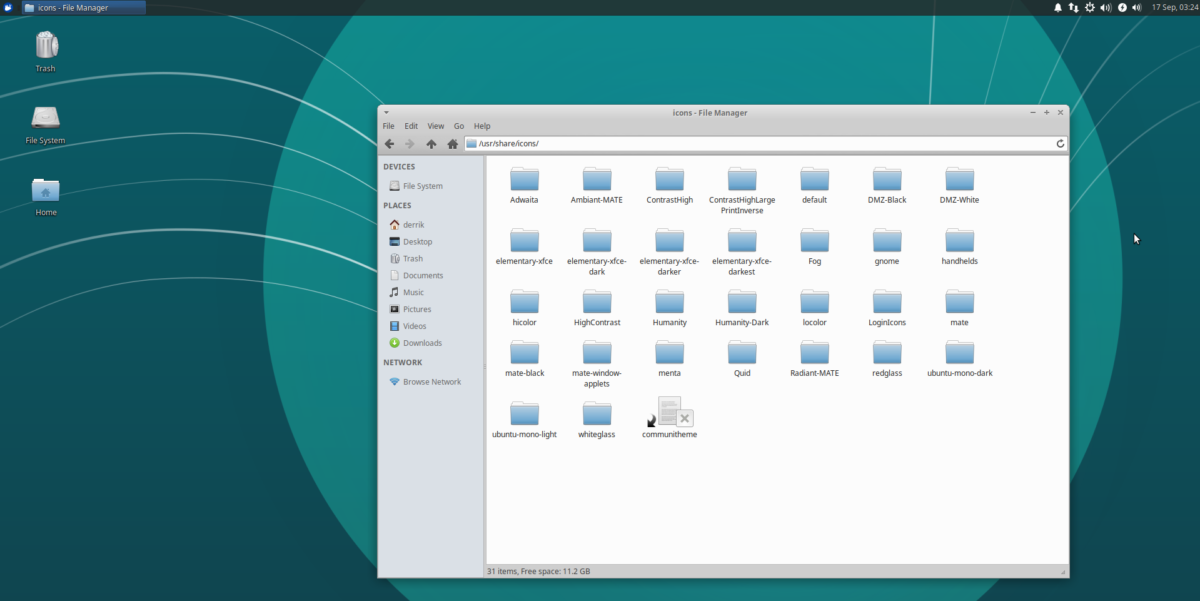
U terminalu koristite katran naredba za stvaranje arhive sigurnosne kopije vaših prilagođenih datoteka tema i ikona.
tar -czvf icons-backup.tar.gz ~/.icons tar -czvf themes-backup.tar.gz ~/.themes
Ili:
tar -czvf icons-backup.tar.gz /usr/share/icons tar -czvf themes-backup.tar.gz /usr/share/themes/
Kompresija može potrajati neko vrijeme zbog broja datoteka i skupina ikona koji imaju Linux. Kad se kompresija obavi, uzmite obje TarGZ arhive i stavite ih negdje na sigurno.
Obnoviti povrat
Vraćanje okruženja XFCE radne površine s asigurnosna kopija ima puno posla. Da biste vratili Linux računalo onako kako je bio prije kreiranja sigurnosne kopije, otvorite prozor terminala i slijedite korake u nastavku.
Korak 1: Preuzmite sigurnosne kopije i stavite ih sve u / Home / username / mapa.
Korak 2: Dekomprimirajte i vratite sigurnosne kopije arhive za radnu površinu.
Potpuna sigurnosna kopija
tar -xzvf full-backup.tar.gz -C ~/
XFCE Only Restore
tar -xzvf xfce4-backup.tar.gz -C ~/ cd xfce-desktop-backup/xfce-settings mv * ~/.config cd xfce-desktop-backup/thunar mv * ~/.config
Završite obnavljanjem prilagođenih ikona i tema.
tar -xzvf icons-backup.tar.gz -C ~/ tar -xzvf themes-backup.tar.gz -C ~/
Ili:
sudo tar -xzvf icons-backup.tar.gz -C /usr/share/ sudo tar -xzvf themes-backup.tar.gz -C /usr/share/
3. korak: Koristiti rm naredite i uklonite sve datoteke arhiva TarGZ.
rm *.tar.gz
Ako želite zadržati sigurnosne kopije datoteka XFCE na vašem Linux računalu, dobra je ideja da ih premjestite negdje drugdje na datotečnom sustavu, gdje ih nema na putu.
mkdir -p ~/Documents/tar-archives/ mv *.tar.gz ~/Documents/tar-archives/
4. korak: Primjena sigurnosnih kopija trebalo bi odmah prisiliti postavke XFCE radne površine da se promijene. Međutim, to nije uvijek slučaj. Da biste osigurali da sigurnosna kopija bude u potpunosti, ponovno pokrenite računalo i ponovno se prijavite.


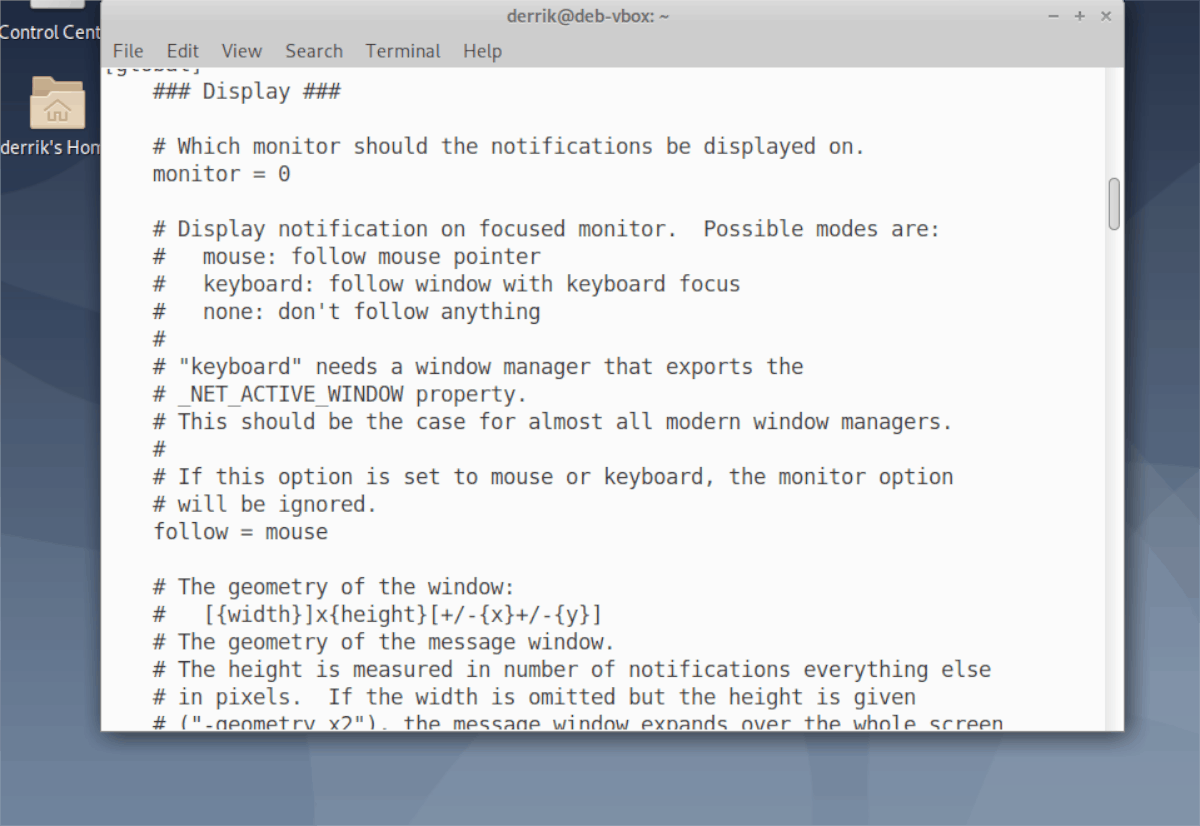










komentari